css盒模型是网页布局的基础,每个元素都由内容(content)、内边距(padding)、边框(border)和外边距(margin)组成。1. 内容区域由width和height决定,总尺寸受padding、border和margin影响;2. 标准盒模型中,width和height仅指内容部分,而ie盒模型(width包含padding和border)可通过box-sizing属性切换;3. 外边距折叠(margin collapsing)会引发布局问题,可通过添加padding、使用inline-block、float、position或创建bfc解决;4. 元素超出父容器常因未考虑padding和border,建议使用box-sizing: border-box或calc()函数调整宽度;5. 水平居中可通过text-align、margin自动计算、flexbox或grid布局实现。掌握这些要点能更精准地控制页面布局。
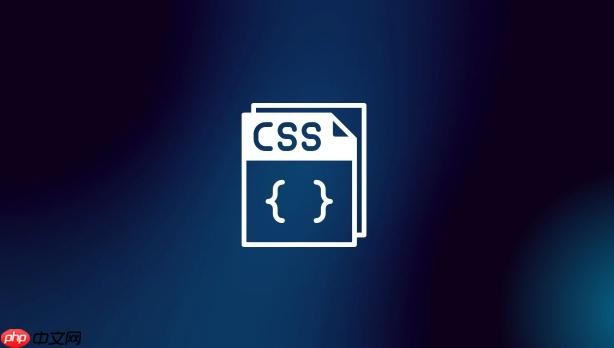
CSS盒模型,简单来说,就是网页上每个元素都被看作一个盒子,这个盒子由内容(content)、内边距(padding)、边框(border)和外边距(margin)组成。理解盒模型是掌握CSS布局的基础,因为它直接影响元素在页面上的尺寸和位置。
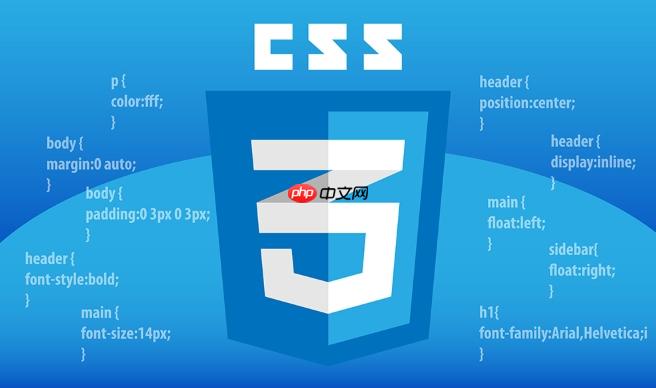
内容区域的尺寸由width和height属性决定,而总的元素尺寸则受到padding、border和margin的影响。这就是为什么有时候你设置了一个元素的宽度,但实际呈现出来的宽度却比你设置的要大,因为你忽略了padding和border。

解决方案:
立即学习“前端免费学习笔记(深入)”;
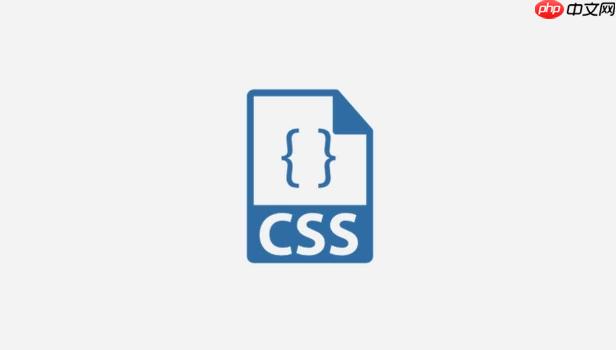
-
内容(Content):盒子的核心,显示文本、图像等。width和height属性设置的就是这部分的大小。
-
内边距(Padding):内容区域与边框之间的空间。padding-top、padding-right、padding-bottom、padding-left控制四个方向的内边距。可以使用简写属性padding: top right bottom left;。
-
边框(Border):围绕内边距和内容的线条。border-width、border-style、border-color分别控制边框的宽度、样式和颜色。也可以使用简写属性border: width style color;。
-
外边距(Margin):盒子与其他元素之间的空间。margin-top、margin-right、margin-bottom、margin-left控制四个方向的外边距。同样可以使用简写属性margin: top right bottom left;。
理解了这些基本概念,你就能更好地控制页面元素的布局了。但是,这里有个小坑需要注意:CSS盒模型有两种类型:标准盒模型和IE盒模型(也叫怪异盒模型)。
标准盒模型:width和height只包含content部分,元素的总宽度 = width + padding + border + margin。
IE盒模型:width和height包含了content、padding和border,元素的总宽度 = width + margin (注意,这里width已经包含了padding和border)。
那么,如何切换这两种盒模型呢?通过CSS的box-sizing属性。
- box-sizing: content-box; (默认值): 使用标准盒模型。
- box-sizing: border-box; 使用IE盒模型。
建议:通常,我们会将box-sizing设置为border-box,这样在计算元素尺寸时会更直观,避免一些意想不到的布局问题。一个常用的做法是在CSS文件中加入以下代码:
html {
box-sizing: border-box;
}
*,
*::before,
*::after {
box-sizing: inherit;
}
这段代码的意思是,所有元素都继承html元素的box-sizing属性,这样就统一使用了border-box模型。
CSS盒模型中的margin collapsing是什么?
Margin collapsing(外边距折叠)是指两个垂直方向相邻的元素的margin会合并成一个margin,而不是两个margin的和。这可能会导致一些布局上的困惑。
发生Margin Collapsing的情况:
-
相邻的兄弟元素: 当两个兄弟元素垂直相邻时,它们的margin-top和margin-bottom会发生折叠。折叠后的margin等于两者中较大的那个值。
-
父元素和第一个/最后一个子元素: 如果一个父元素没有border、padding、inline content或者clearance 将父元素的 margin-top 和子元素的 margin-top 相邻,此时父元素会和第一个子元素发生margin collapsing。 类似的,如果父元素没有border、padding、inline content、height、min-height、max-height 将父元素的 margin-bottom 和子元素的 margin-bottom 相邻,此时父元素会和最后一个子元素发生margin collapsing。
-
空的块级元素: 如果一个块级元素没有border、padding、inline content、height、min-height,那么它的margin-top和margin-bottom会发生折叠。
如何避免Margin Collapsing?
- 添加padding或border: 在父元素上添加padding或border可以阻止父元素和子元素之间的margin collapsing。
- 使用inline-block: 将元素设置为display: inline-block;可以避免margin collapsing。
- 使用float: 将元素设置为float: left;或float: right;可以避免margin collapsing。
- 使用position: absolute: 将元素设置为position: absolute;可以避免margin collapsing。
-
创建BFC (Block Formatting Context): 创建一个新的BFC可以避免margin collapsing。有很多方法可以创建BFC,例如:
- 设置float为left、right
- 设置position为absolute或fixed
- 设置display为inline-block、table-cell、table-caption、flex、inline-flex、grid、inline-grid
- 设置overflow为hidden、auto、scroll
为什么我的元素明明设置了宽度,但还是超出父容器了?
这通常是因为你忘记了考虑padding和border的影响。就像前面提到的,标准盒模型中,width只包含content部分,而元素的总宽度需要加上padding和border。
解决方法:
-
使用box-sizing: border-box;: 这是最推荐的方法。设置box-sizing: border-box;后,width就包含了padding和border,这样你设置的宽度就是元素的实际宽度,避免超出父容器。
-
重新计算宽度: 如果你不想使用box-sizing: border-box;,你需要手动计算元素的宽度,确保width + padding + border
-
使用calc()函数: CSS的calc()函数可以进行简单的计算。例如,你可以这样设置元素的宽度:width: calc(100% – 20px);,这里的20px是padding和border的总和。
如何让一个元素水平居中?
水平居中是网页布局中常见的需求。有几种方法可以实现水平居中:
-
对于行内元素(inline elements): 可以直接在父元素上设置text-align: center;。
.parent { text-align: center; } -
对于块级元素(block elements): 可以将元素的margin-left和margin-right设置为auto,并且元素需要设置一个明确的宽度。
.child { width: 200px; margin-left: auto; margin-right: auto; } -
使用Flexbox: Flexbox是一种强大的布局方式,可以轻松实现水平居中。
.parent { display: flex; justify-content: center; } -
使用Grid: Grid布局也是一种强大的布局方式,可以实现水平居中。
.parent { display: grid; justify-content: center; }
选择哪种方法取决于你的具体需求和布局结构。Flexbox和Grid布局更适合复杂的布局,而简单的水平居中可以使用text-align: center;或margin: auto;。





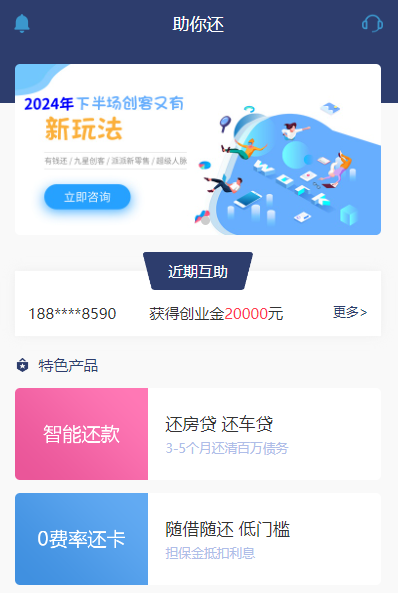













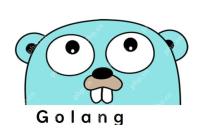






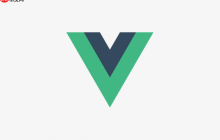








暂无评论内容